NFTに興味はあるけどメタマスクってなに?
 bungo
bungo登録するのが難しそう
英語ばかりで分からない
詐欺が怖い
そう思って何もしないままのあなた。
めちゃくちゃもったいないですよ。
「NFTは怪しい」と思っていた僕は、ちょっとしたきっかけであるNFTを購入しました。
その結果、数ヶ月で約27万円も稼いだうえ、含み益で合計300万円超えのNFTを保有しています。
やったことは、分からないことを調べただけ。
知らないことを知るだけで、お金を稼ぐことが出来るんです。
僕らはお金の稼ぎ方を知らないだけなんですよね。
興味がある方はこちらの記事を読んでみてください。
あなたが一歩を踏み出すきっかけになれば嬉しいです。


この記事ではNFTの最初の一歩になる、メタマスクの登録のやり方を実際の画像を使って分かりやすく解説します。
また、詐欺にあわないための注意点や初心者がつまずく点を丁寧に説明していきます。
それではいってみましょう!
メタマスクの登録と設定
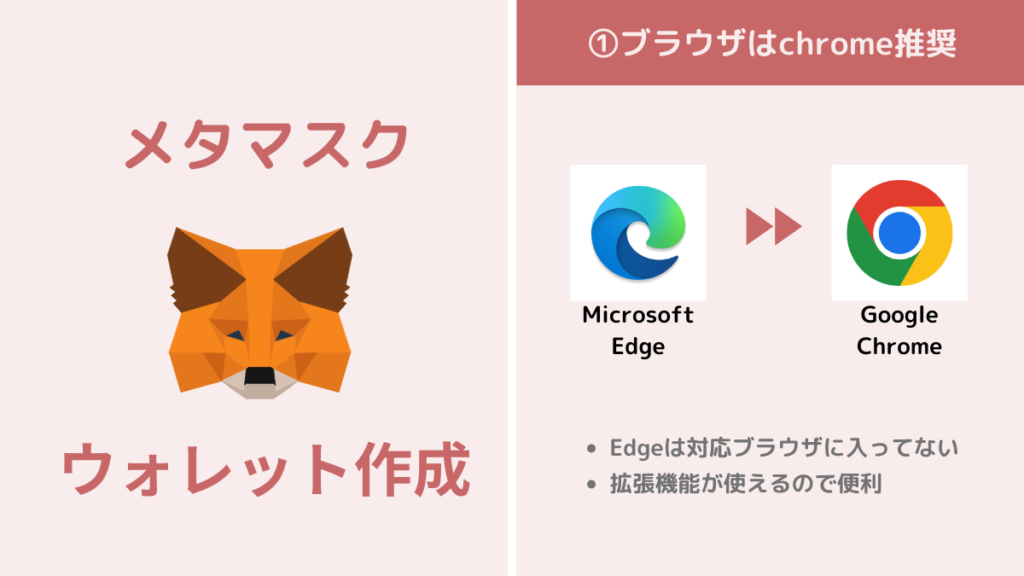
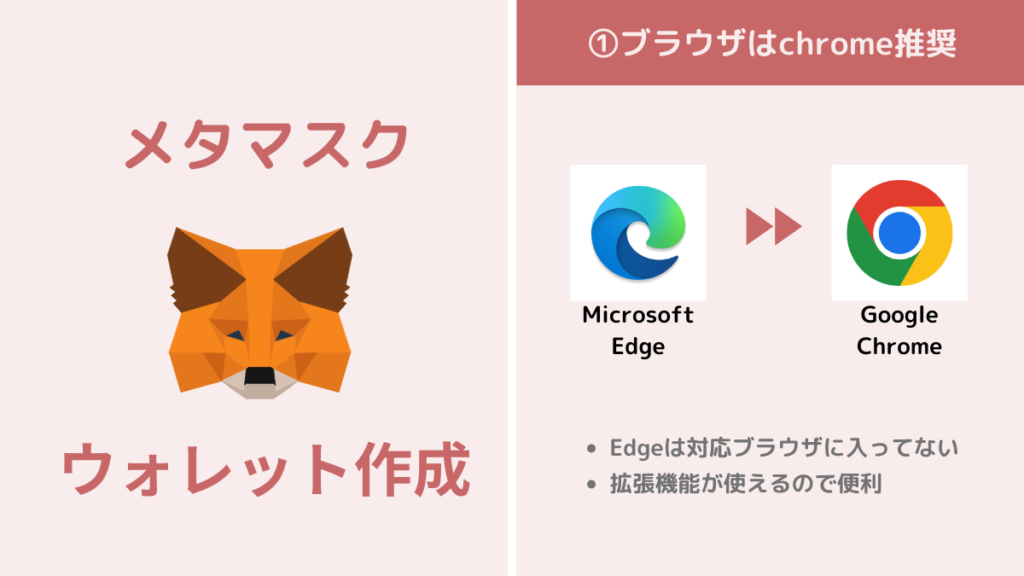
メタマスクに対応しているブラウザ
(インターネットを閲覧するためのソフト)
- GoogleChrome
- FireFox
- Opera
- Brave
MicrosoftのEdgeを使用してインターネットを閲覧している方は、GoogleChromeをダウンロードしましょう。
ダウンロードはこちら👇
メタマスクはGoogleChromeの拡張機能が使えます。
Chromeの画面にメタマスクを追加するだけで、簡単で安全に利用することが出来ます。
ググって出てくるアドレスは詐欺サイトの場合があり、知らずに登録するとNFTを抜き取られる可能性があるので注意が必要!
正式なアドレスはhttps://metamask.io
必ず確認してください。
このボタンは確認済みなので、安心してポチってくださいね。
メタマスクのダウンロードとウォレットの作成
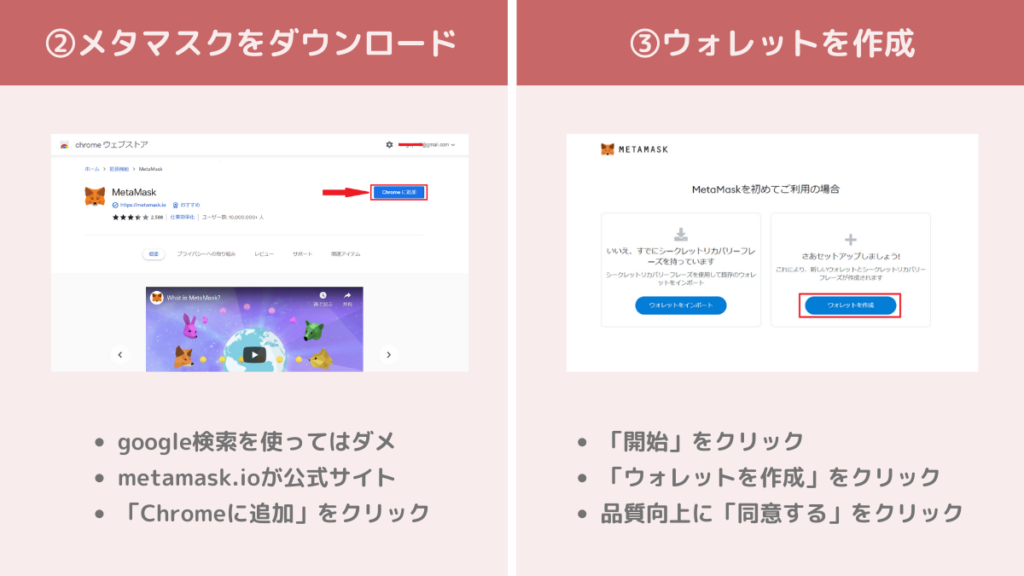
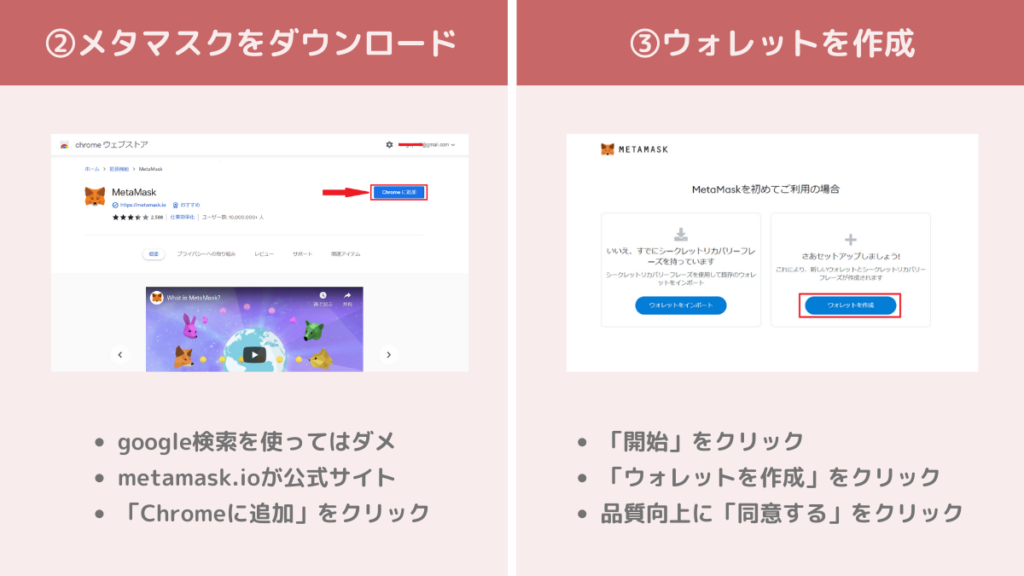
「Chromeに追加」をクリック。
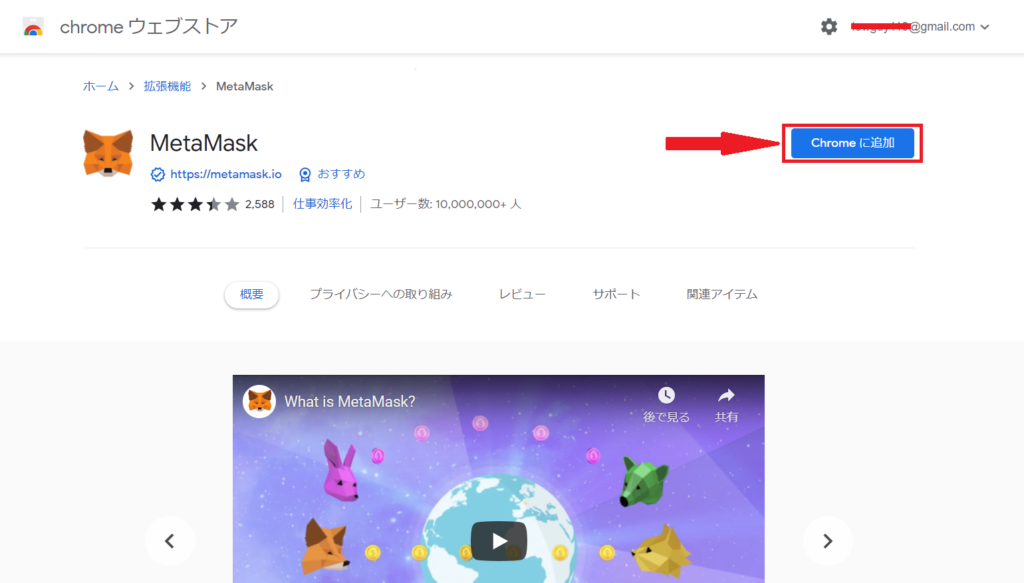
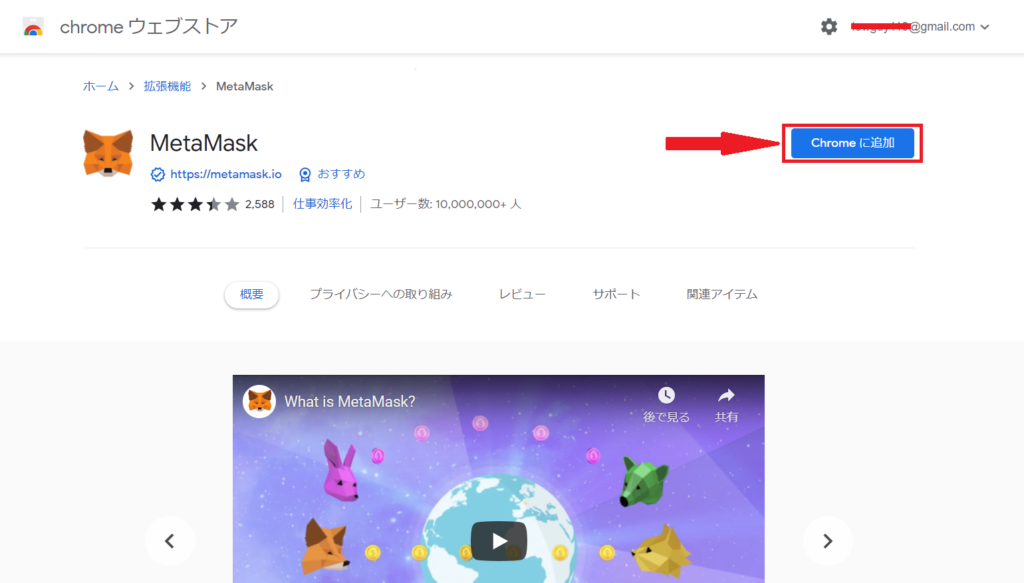
「MetaMask」を追加しますか?の画面が出るので「拡張機能を追加」をクリック。
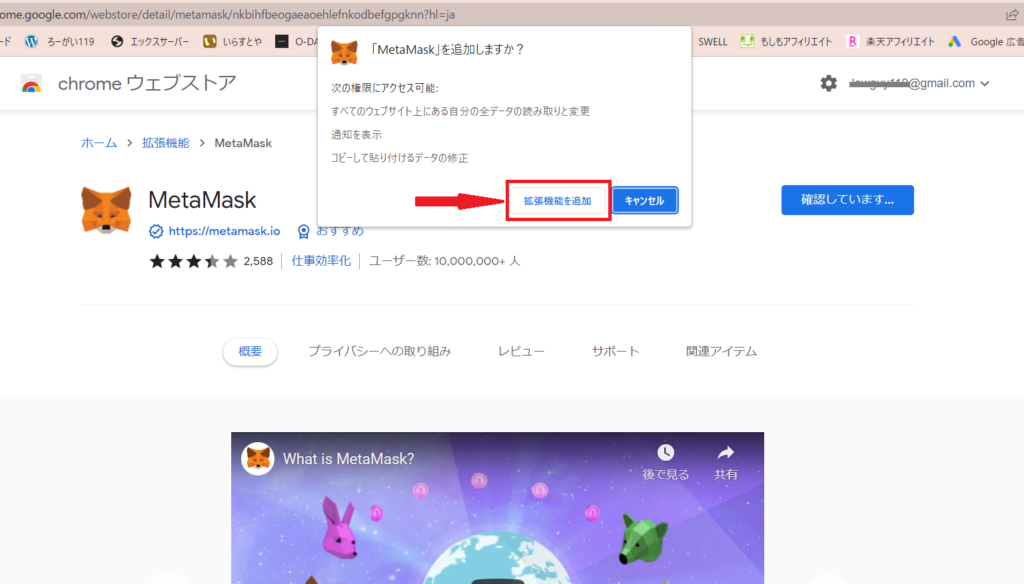
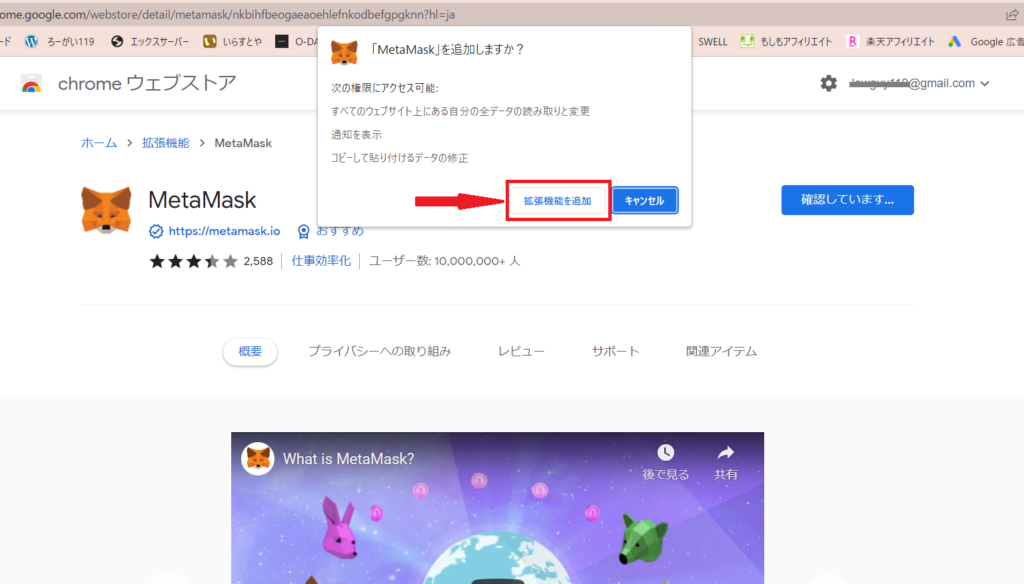
メタマスクに接続できたので「開始」をクリックします。
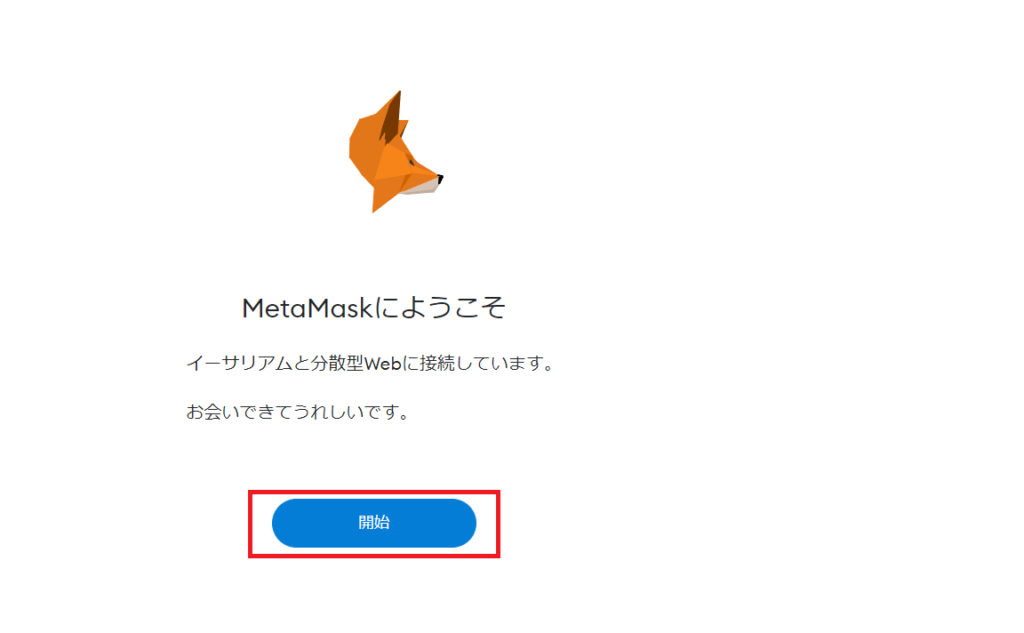
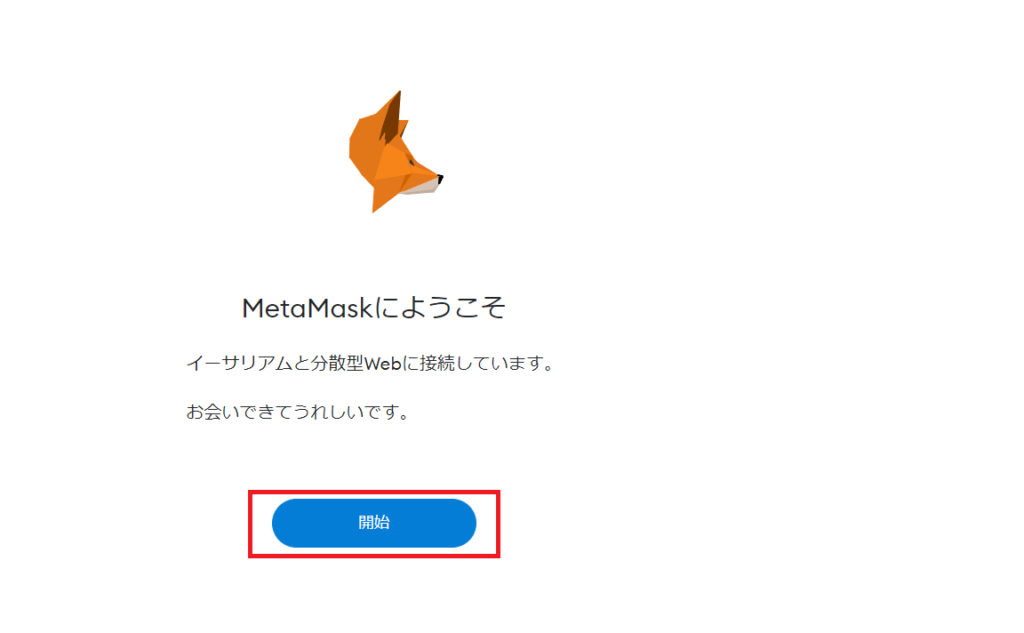
「ウォレットを作成」をクリック。
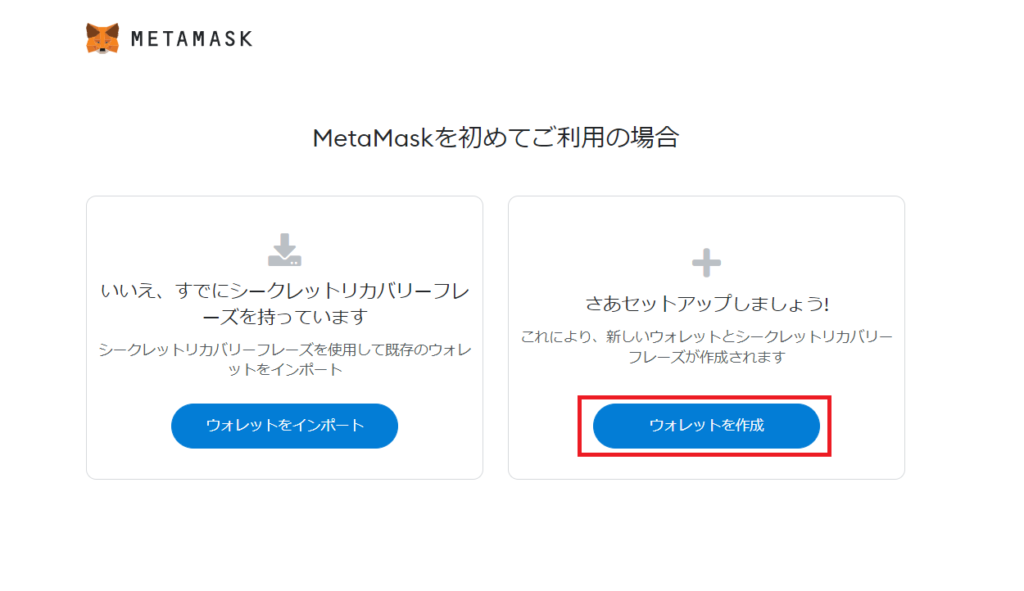
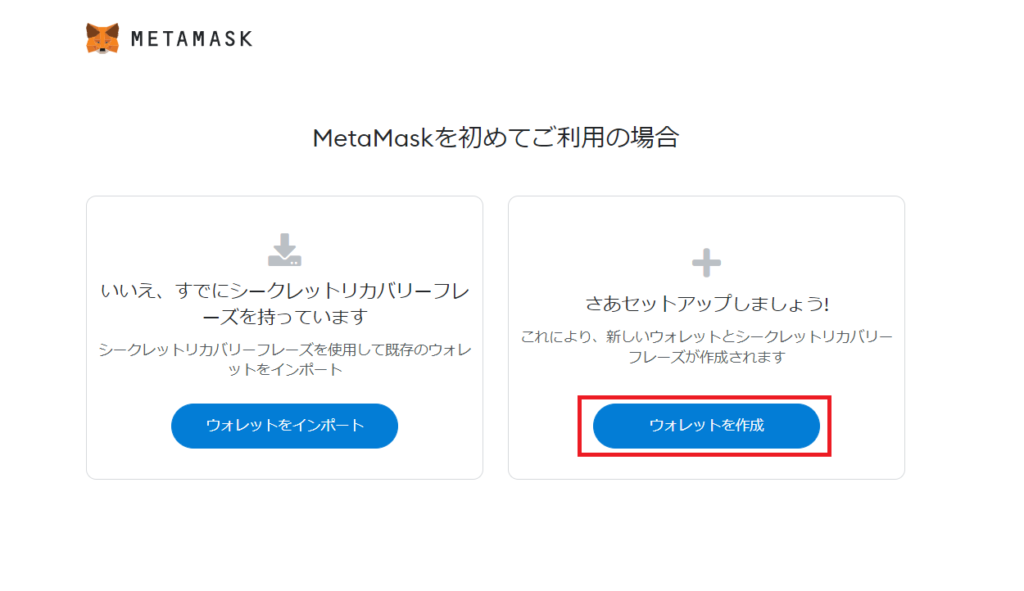
内容を確認のうえ「同意する」をクリック。
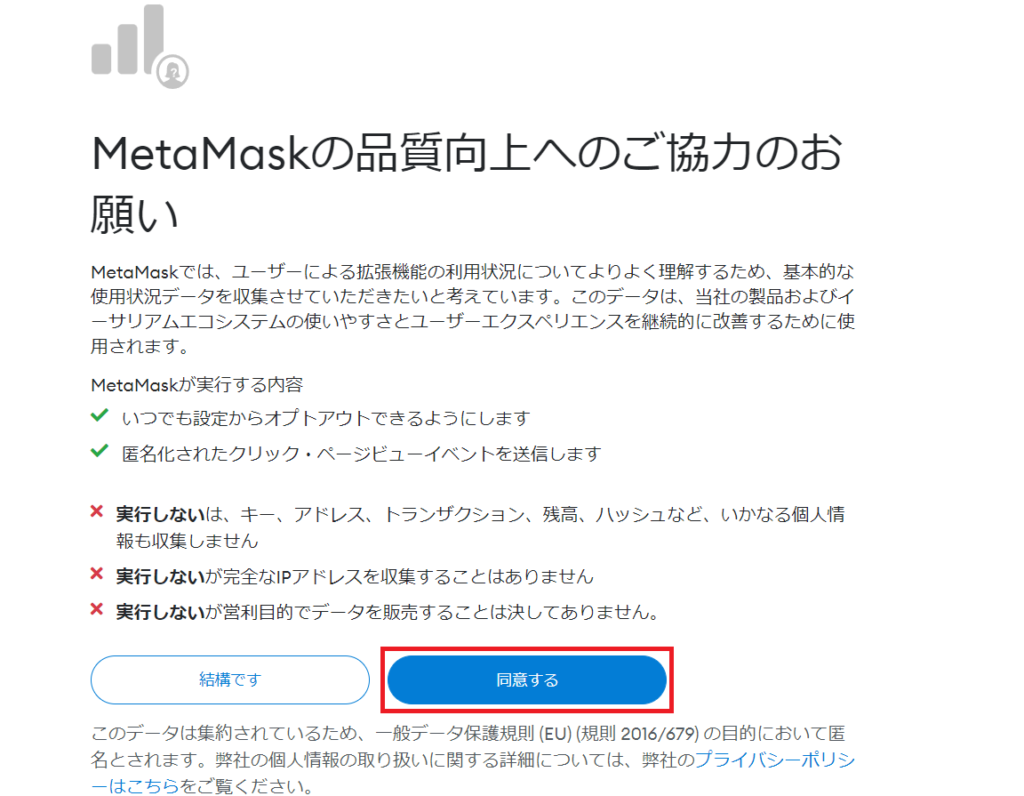
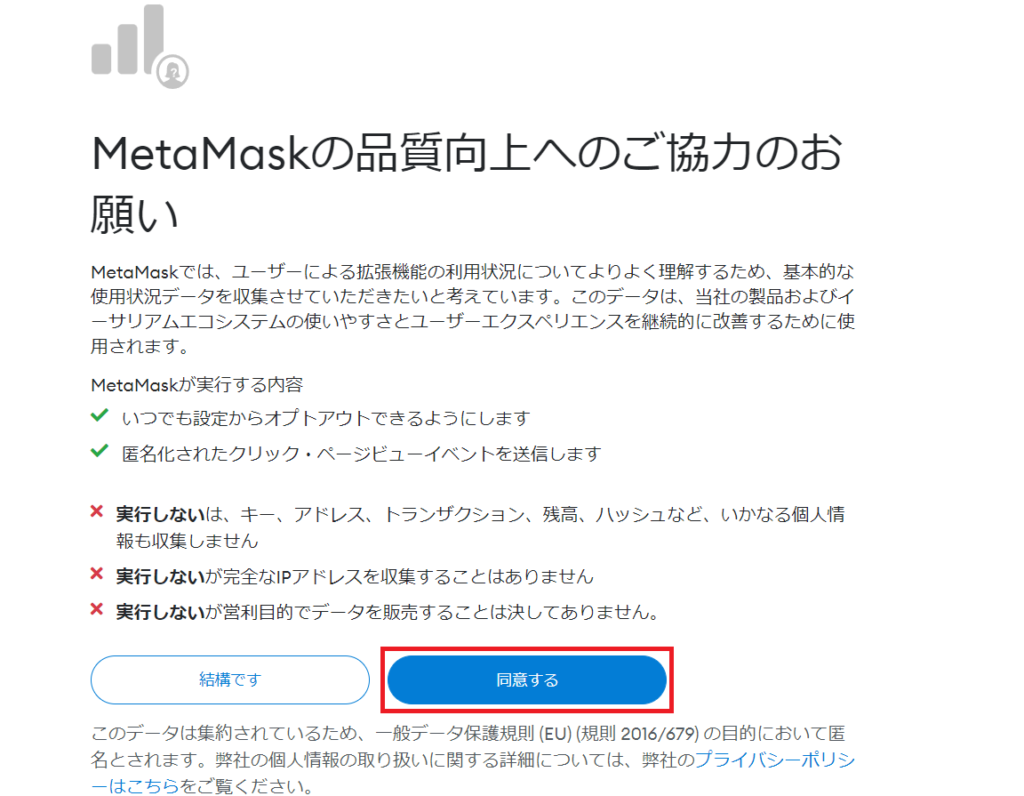
パスワードの作成とシークレットリカバリーフレーズ
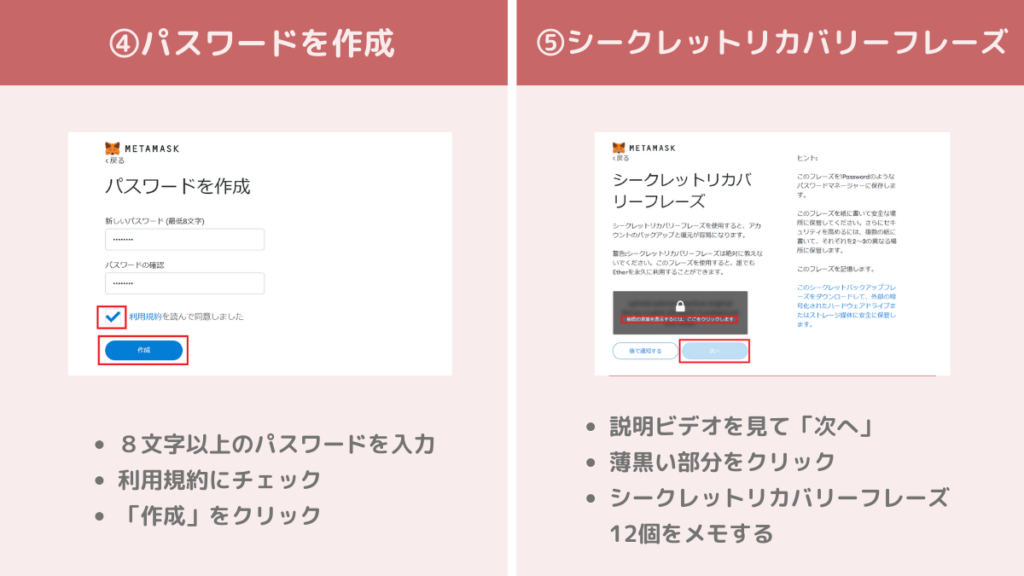
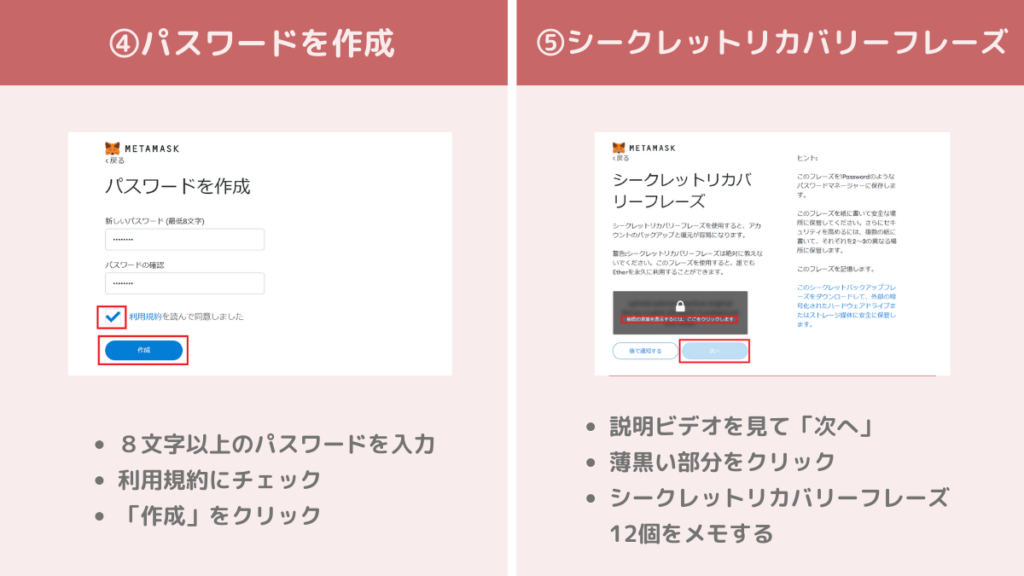
パスワードの作成画面になります。
8文字以上のパスワードを入力し、確認のために同じパスワードを入力。
入力後、利用規約を読んで同意しましたに「チェック」をいれ「作成」をクリック。
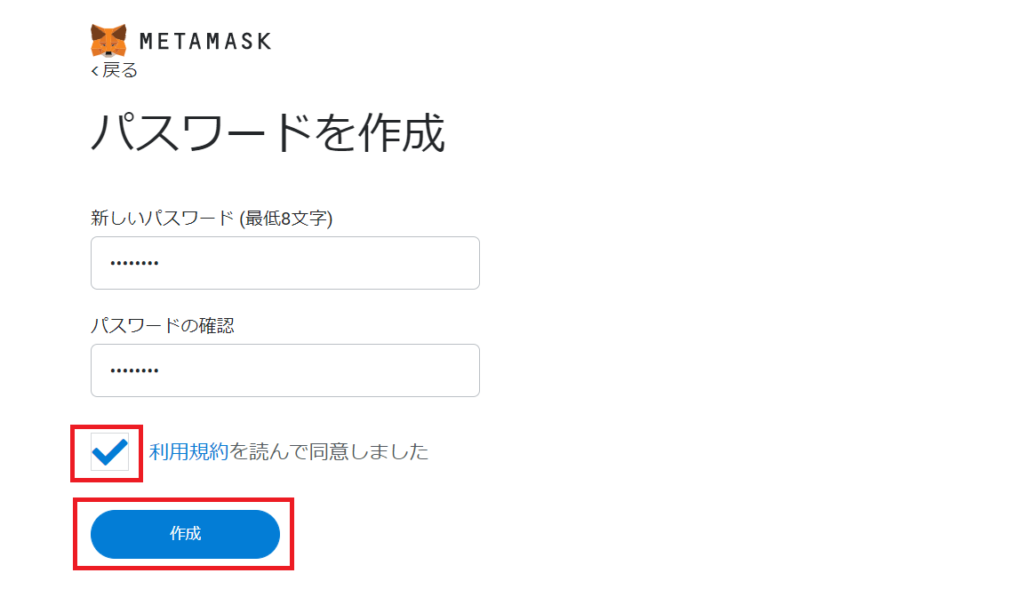
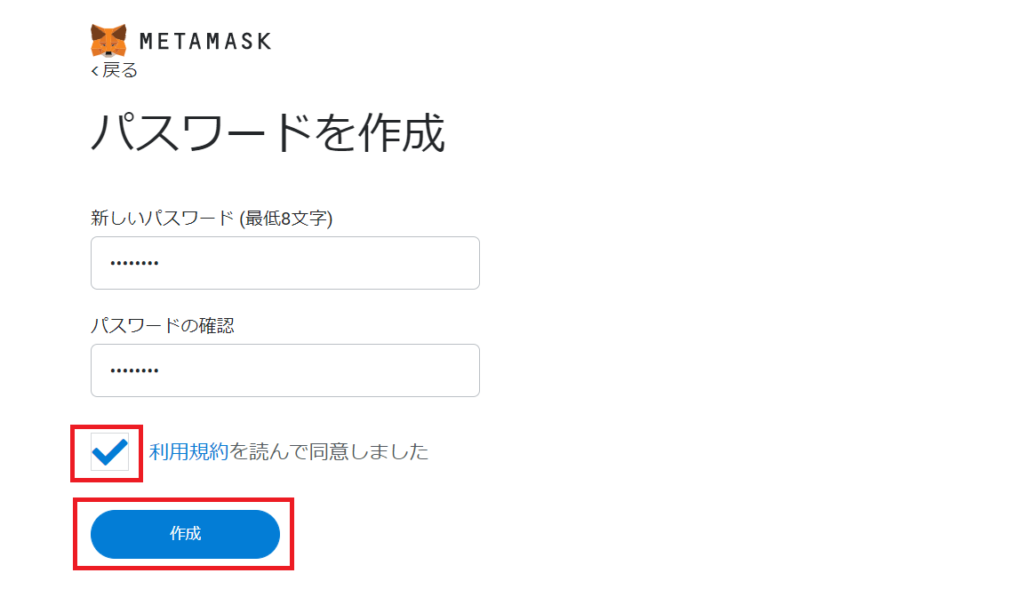
ここで「シークレットリカバリーフレーズ」の説明ビデオがあります。
とても重要な項目になりますので必ず視聴してください。
視聴が終わったら「次へ」をクリックします。
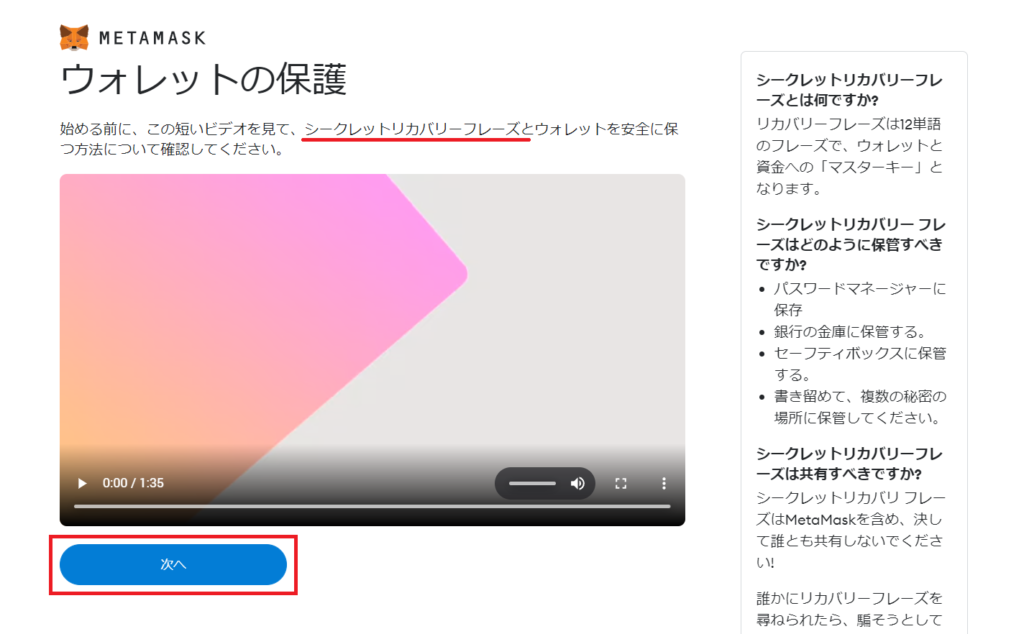
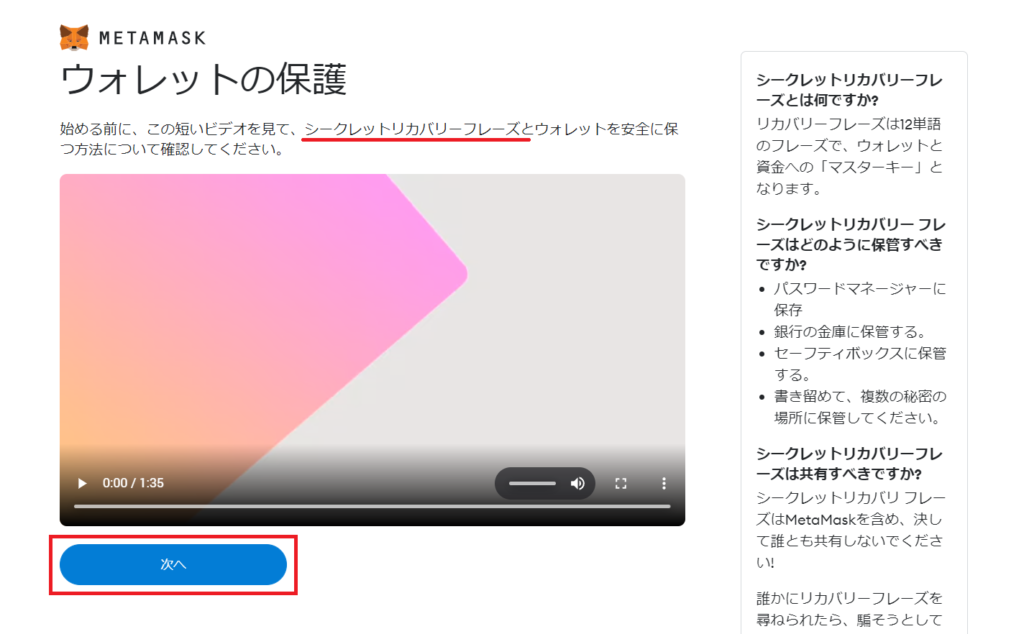
「シークレットリカバリーフレーズ」が発行されます。
「秘密の言葉を表示するには」の部分をクリック。
そこには12個の英単語が表示されます。
その英単語を順番通りに手書きでメモしましょう。
スマホやパソコンのクラウド上で保存はしないでください。
「次へ」をクリック。
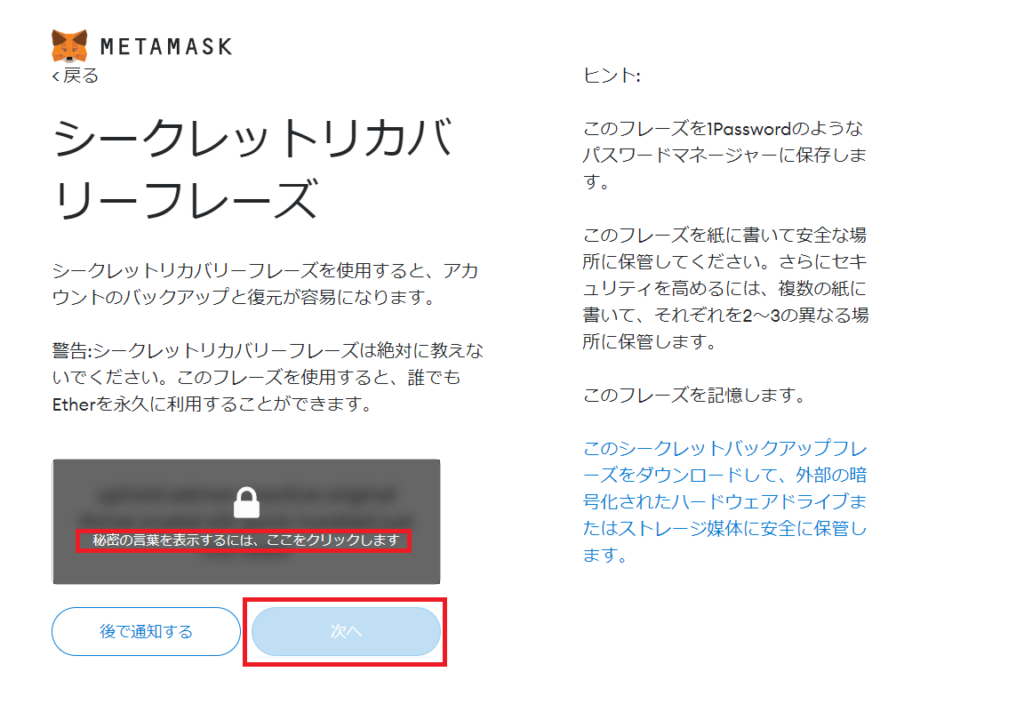
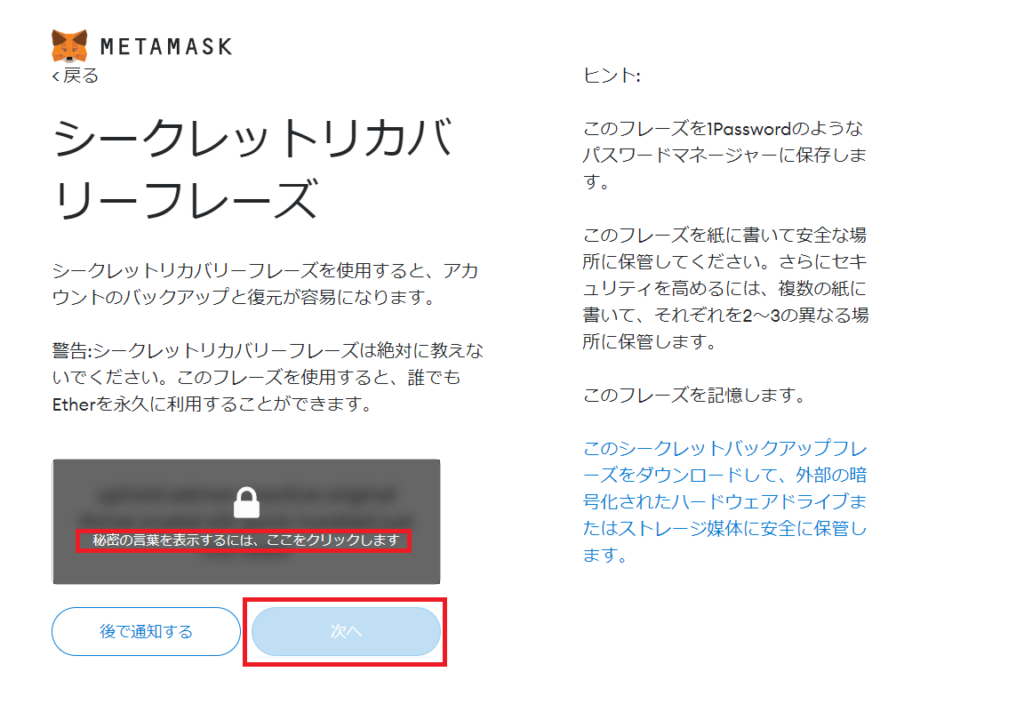
なぜ手書きで保存なのか?
ウイルスに感染したりハッキングされたとき、クラウド上に保存しているデータが抜き取られる可能性があります。
その時にシークレットリカバリーフレーズが抜き取られると、ウォレットを簡単に復元することができるんです。
どういうことか説明しますね。
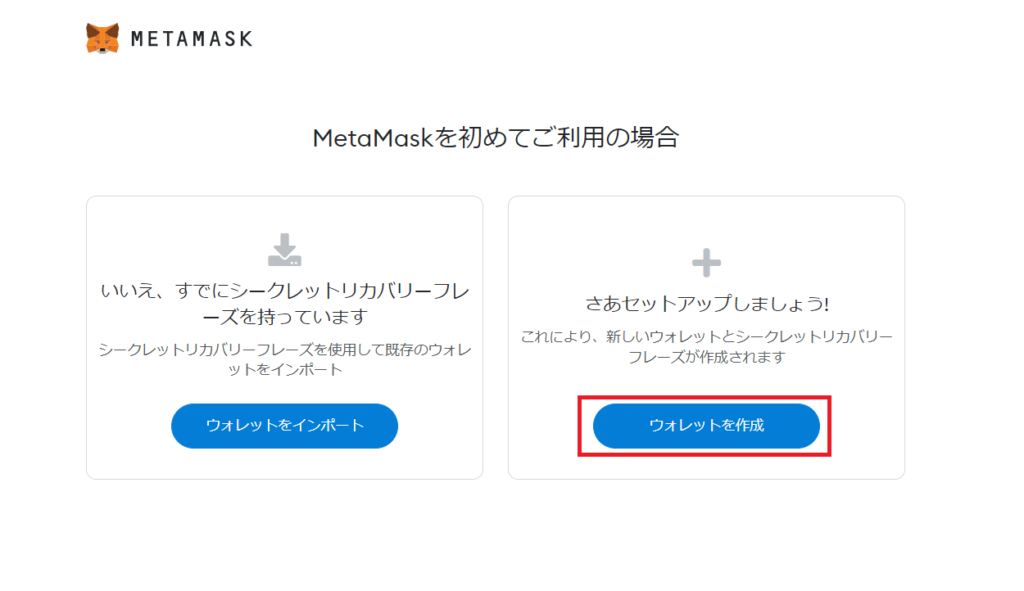
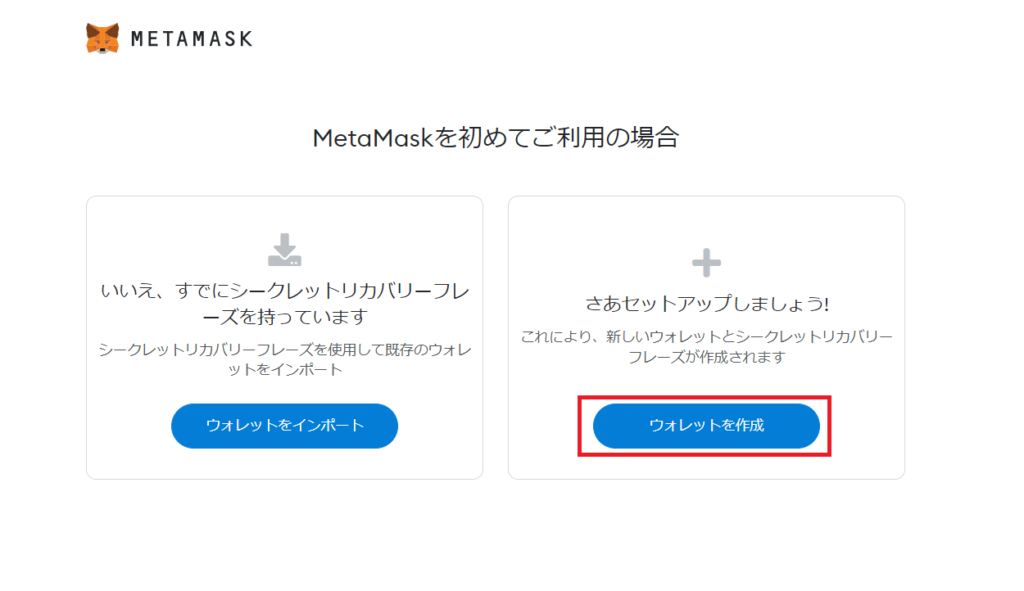
この画面はウォレットを作成するときの画面です。
新規にウォレットを作成するので右を選択しました。
左の「ウォレットをインポート」を選択すると、シークレットリカバリーフレーズを入力するだけでウォレットが再現できます。
なのでシークレットリカバリーフレーズさえあれば、誰でも簡単にウォレットを複製できるということです。
「シークレットリカバリーフレーズ」は絶対に誰にも教えないでください。
登録完了後は、だれにも見られない場所に保管して失くさないようにしましょう。
シークレットリカバリーフレーズの並び替え
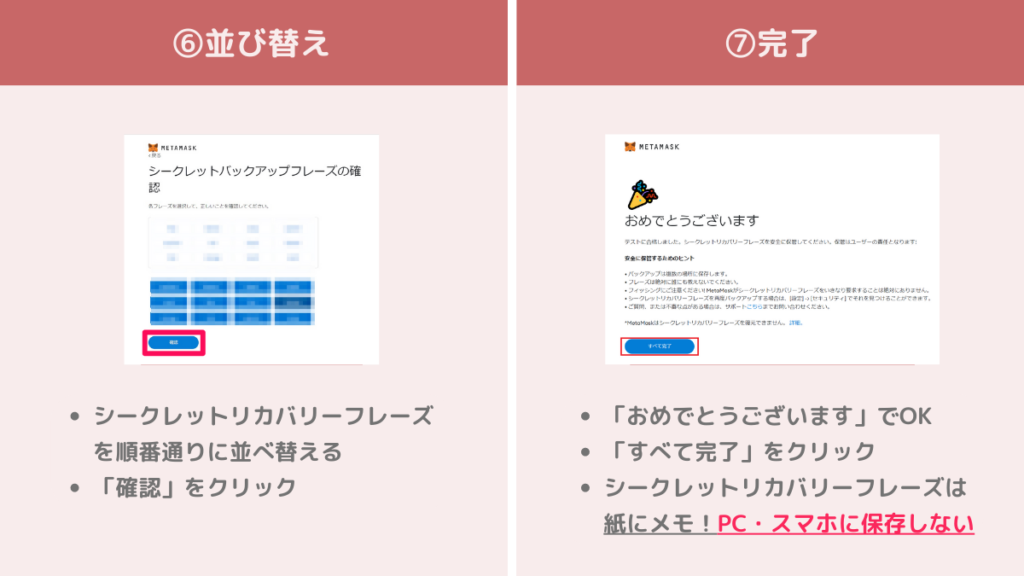
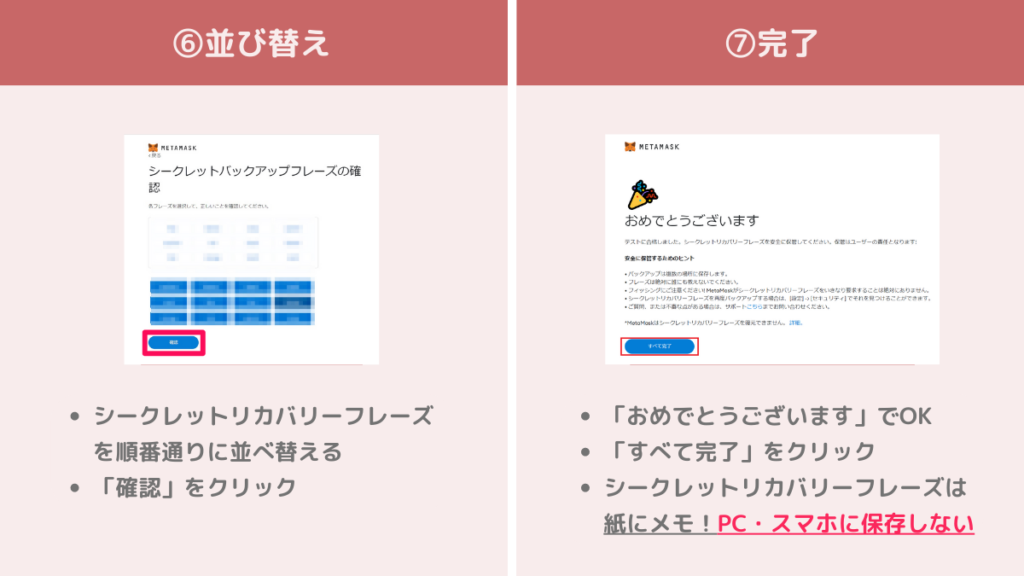
「シークレットリカバリーフレーズ」を並べ替える画面になります。
12個の英単語を「シークレットリカバリーフレーズ」の順番通りに並べ替えてください。
順番通りに並べ替えたら「確認」をクリック。
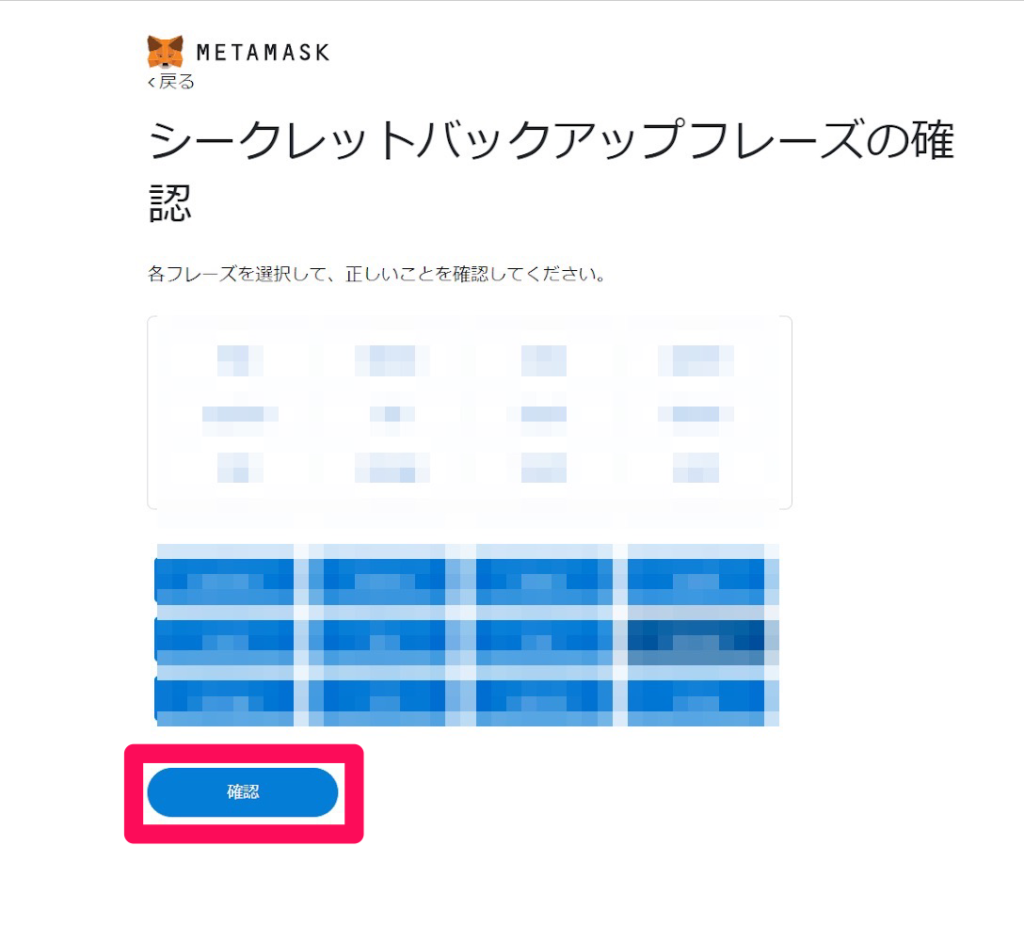
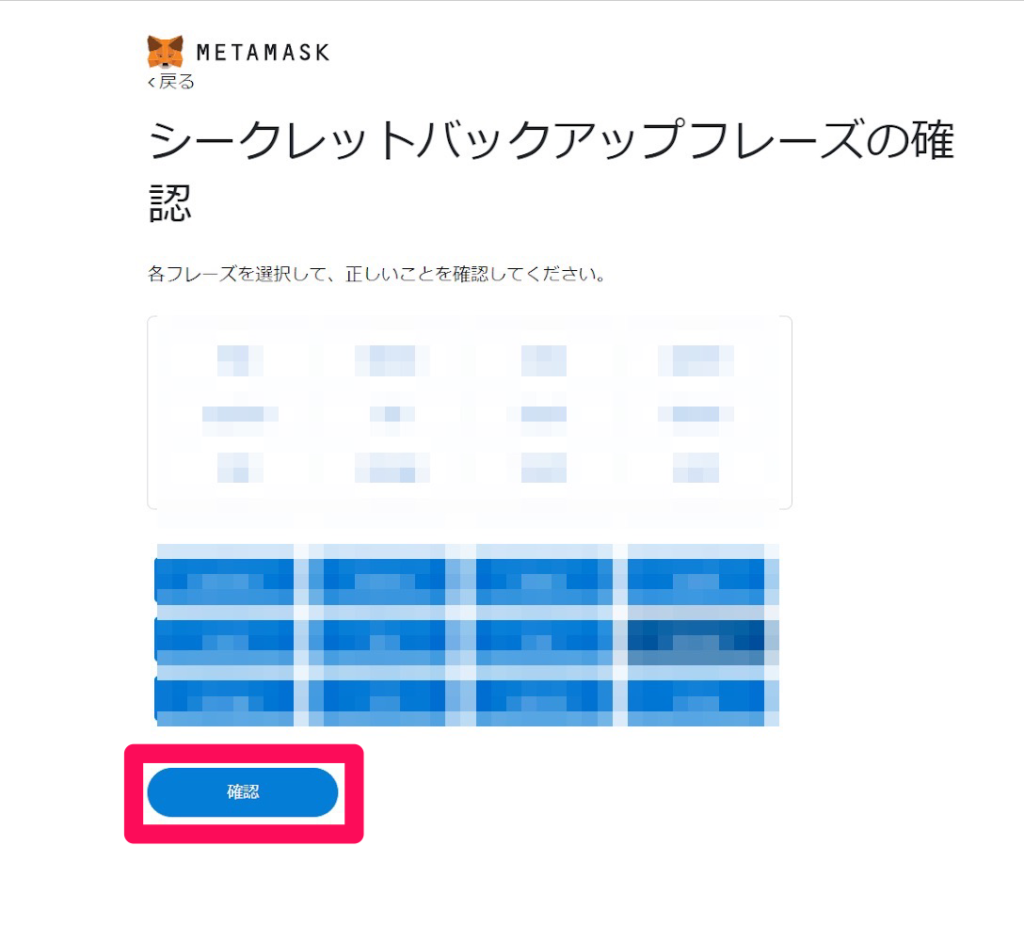
正確に並べ替えが出来たら「おめでとうございます」の画面になります。
「すべて完了」をクリック。
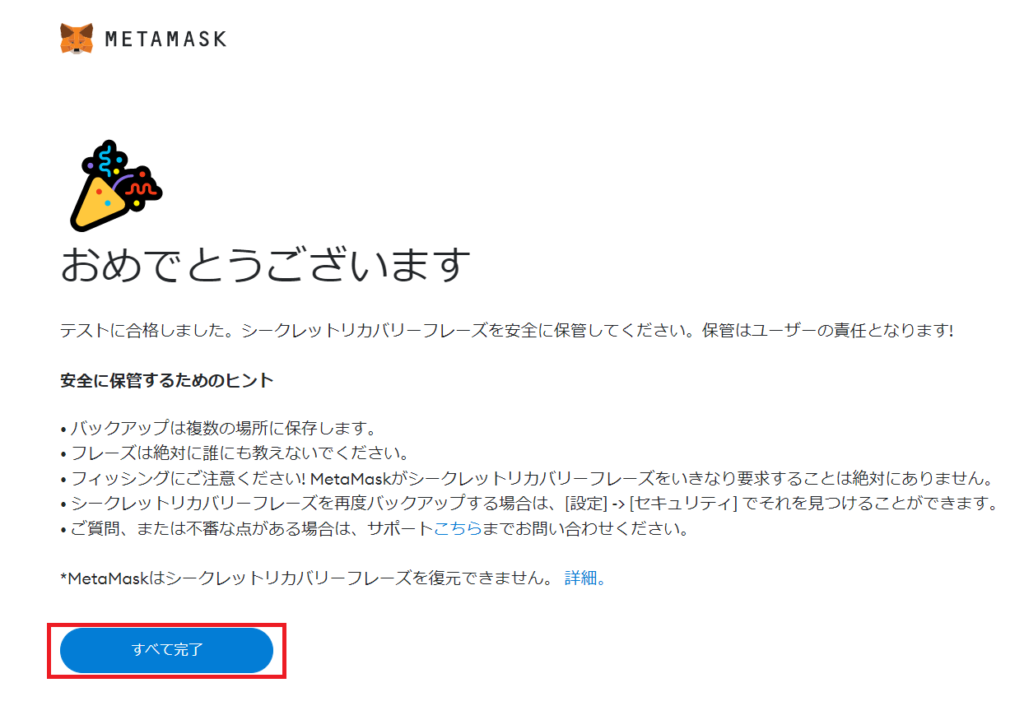
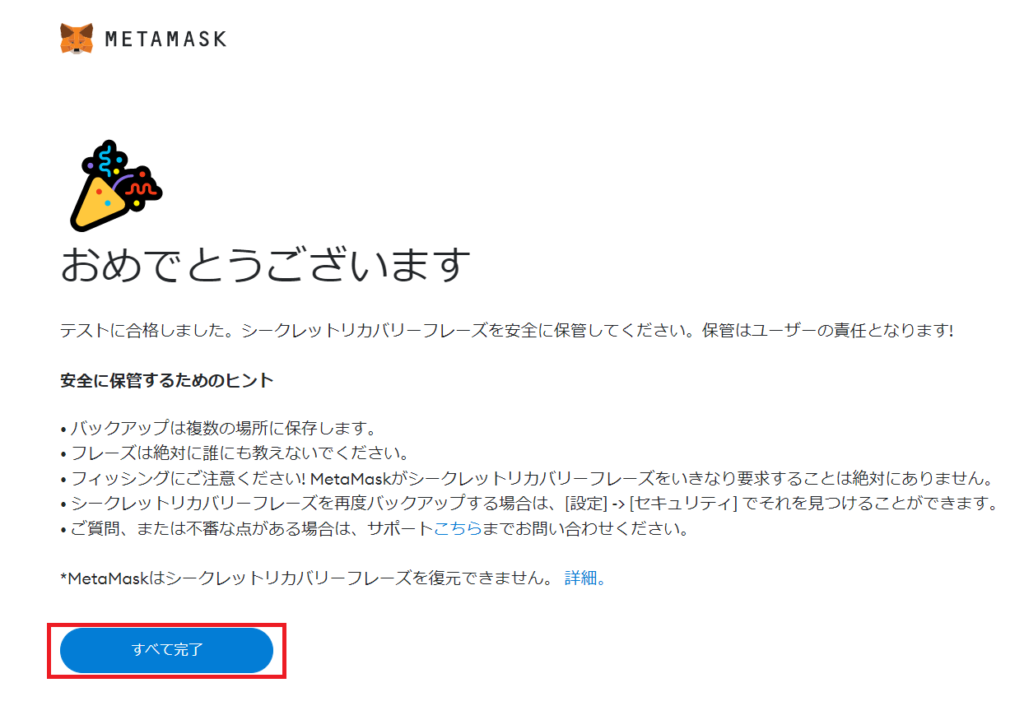
つぎにGoogle のホーム画面で🦊マークをピン止めします。
パズルのようなアイコンをクリック。
メタマスクのピンマークをクリック。
これでピン止めできました。
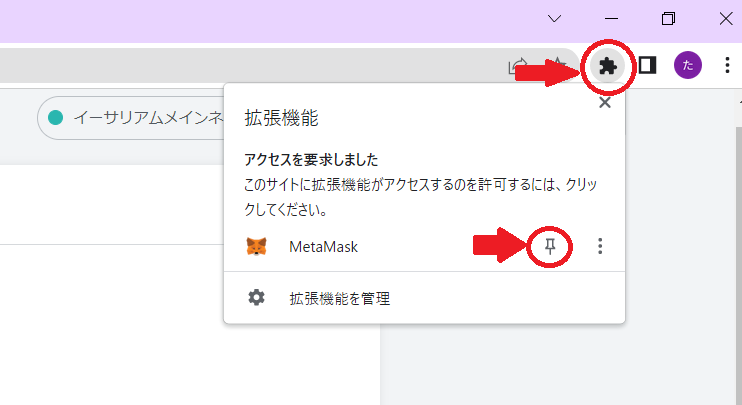
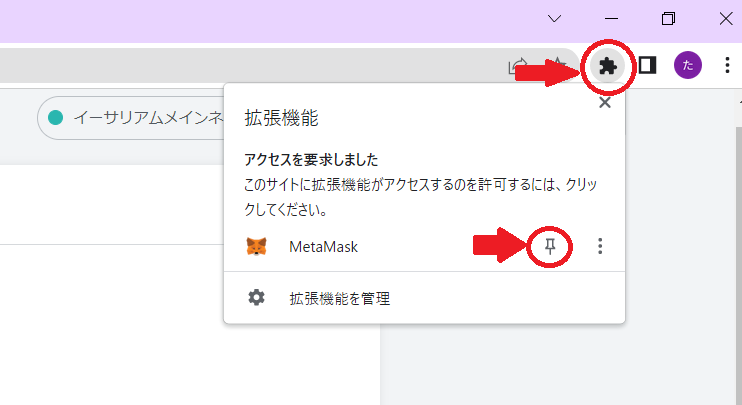
メタマスクの登録はこれで完了です。



お疲れ様でした。
次はいよいよOpen Seaとの接続です。
NFTのお店を見て回ることが出来るようになりますよ!


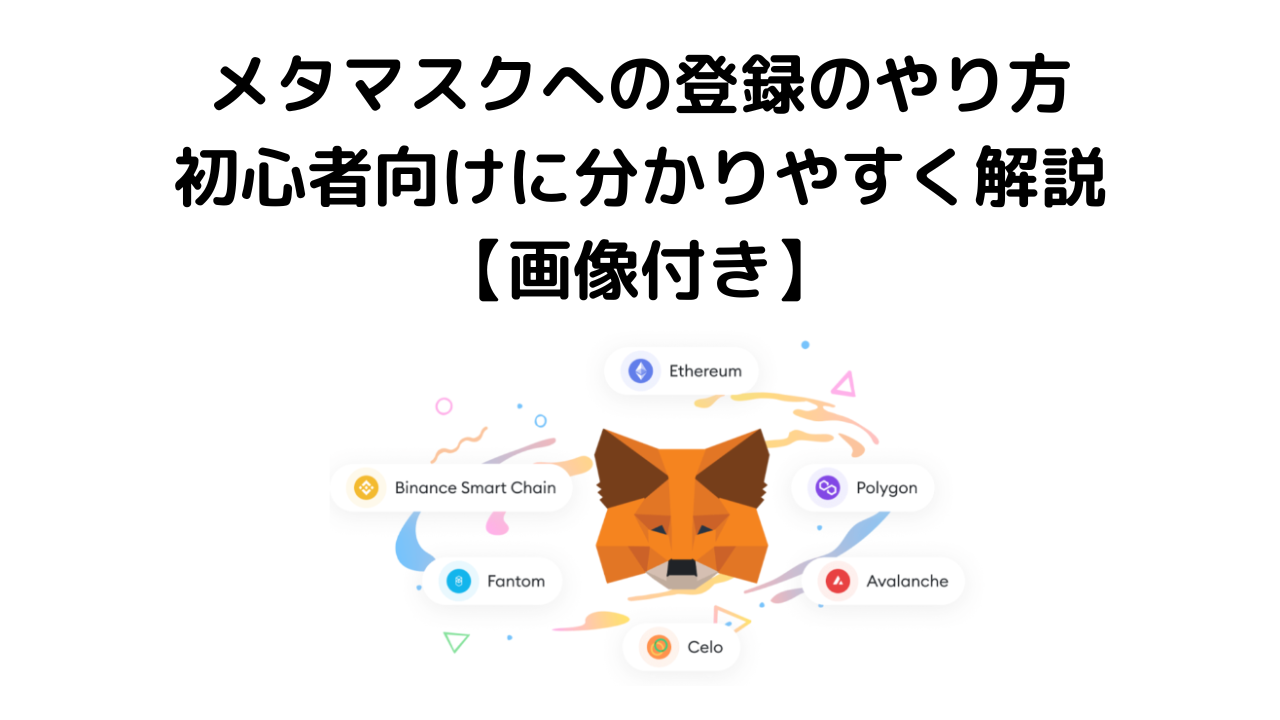
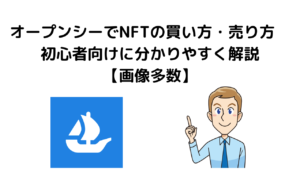

コメント